Jak nahrávat video s přehráváním hudby na iPhone

Pokud chcete ve svých videích hudbu na pozadí, nebo konkrétněji nahrát přehrávanou skladbu jako hudbu na pozadí videa, existuje velmi snadné řešení.
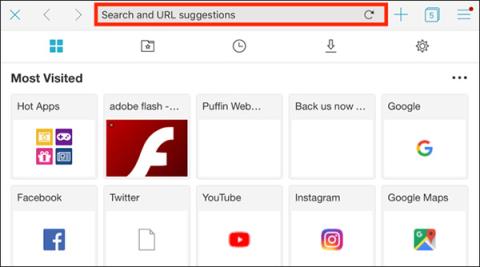
Setkali jste se někdy s Flashem při hraní her nebo jeho používání pro interakci s webovými stránkami? Adobe Flash však nebude nikdy oficiálně podporován na iOS zařízeních. Zde je návod, jak získat přístup k Adobe Flash na iPhone a iPad.
Co je Adobe Flash?
Kdysi byl Adobe Flash de facto standardem pro poskytování videa, zvuku, fotografií, animací a interaktivních prvků na webu. Ale pak se zrodily otevřené jazyky jako HTML 5, CSS a JavaScript. Adobe Flash je proprietární, pomalý a spotřebovává hodně baterie. Na mobilních zařízeních to nefunguje dobře.
V roce 2011 společnost Adobe přestala vyvíjet Flash na mobilních telefonech.
Od té doby se mobilní weby dramaticky rozvinuly. Adobe plánuje ukončit Adobe Flash na konci roku 2020. Většina webových prohlížečů nyní přestala podporovat Adobe Flash, i když jej stále můžete povolit ručně v prohlížeči Google Chrome .
Proč není Flash podporován na zařízeních iOS?
Zařízení Apple jako iPhone a iPad nikdy nebudou oficiálně podporovat Adobe Flash. V roce 2010 Steve Jobs v dopise „Thoughts on Flash“ uvedl několik důvodů takto: Adobe Flash není otevřená platforma; Video formát H.264 poskytuje lepší kvalitu videa než Flash; Pokud se jedná o hru, zařízení Apple již mají App Store. Upozornil také na problémy související s bezpečností, výkonem a spolehlivostí. Největším důvodem je pravděpodobně to, že Flash nefunguje dobře na dotykových obrazovkách.
Jak používat Adobe Flash na iPhone a iPad
Pokud potřebujete získat přístup ke stránce Adobe Flash na zařízení iOS, musíte použít některé externí nástroje. Webové prohlížeče jako Puffin Web Browser podporují Adobe Flash. Prohlížeč Photon tuto funkci také podporuje, ale Puffin má vyšší cenu a je zdarma.
Technicky vzato, Puffin místo spouštění Flash na vašem iPadu nebo iPhonu spouští weby, které používají Flash, na vzdáleném serveru a streamuje vám video. Konečně používáte svůj web založený na Flash jako obvykle. Ale veškerá těžká práce se odehrává na vzdáleném serveru.
Chcete-li začít, stáhněte si zdarma webový prohlížeč Puffin z App Store.
Po dokončení stahování otevřete prohlížeč a klikněte na řádek URL.
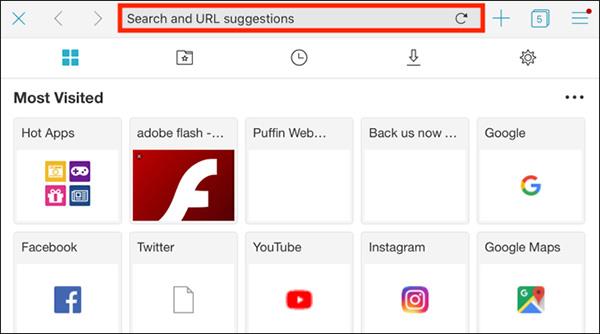
Do řádku URL zadejte adresu webu
Zde zadejte adresu webové stránky Flash, na kterou chcete přejít. Klepnutím na Přejít otevřete daný web.
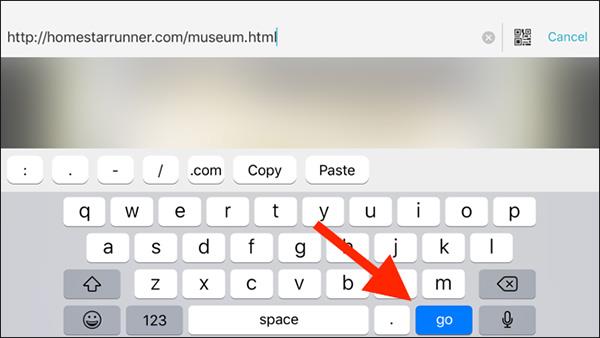
Kliknutím na „přejít“ přejdete na webovou stránku
Stránka Flash byla otevřena se všemi prvky webu. Chcete-li hru nebo přehrávač videa otevřít v zobrazení na celou obrazovku, klikněte na Přehrávač Flash a vyberte možnost Celá obrazovka.
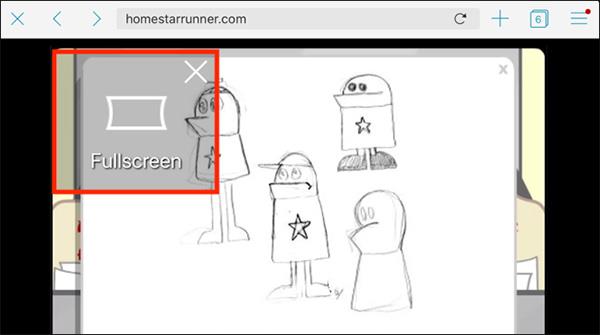
Klepnutím na Celá obrazovka přejdete do režimu celé obrazovky
Pokud používáte iPhone, měli byste přejít do režimu na šířku, protože Flash obvykle funguje ve formátu na šířku.
Když otevřete zobrazení na celou obrazovku, uvidíte na obou stranách přehrávače dvě tlačítka. Levé tlačítko pro přístup ke klávesnici, pravé menu.
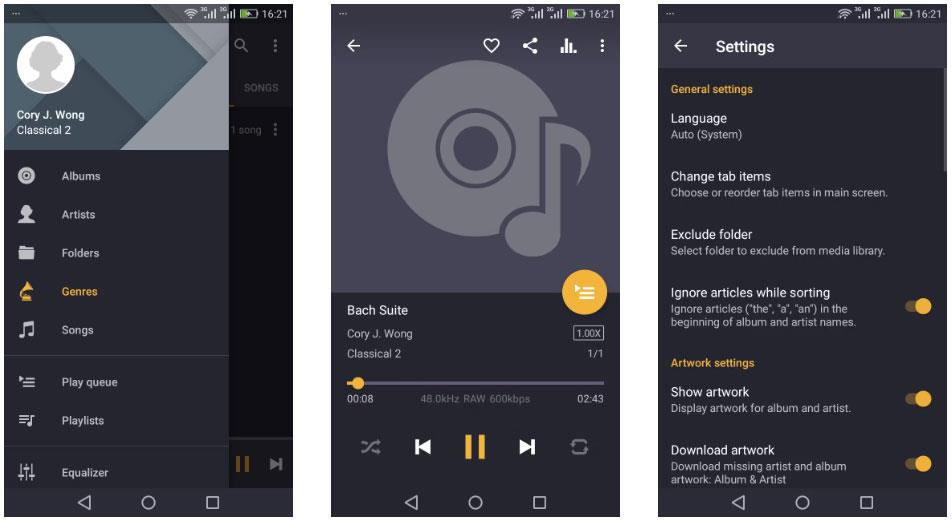
Tlačítko menu na pravé straně
Nabídka bude obsahovat možnosti, jako je změna kvality Flash a aktivace myši na obrazovce a herního ovladače.
Možnosti jsou v nabídce
Chcete-li ukončit zobrazení na celou obrazovku, klikněte na tlačítko Nabídka a vyberte možnost Ukončit .
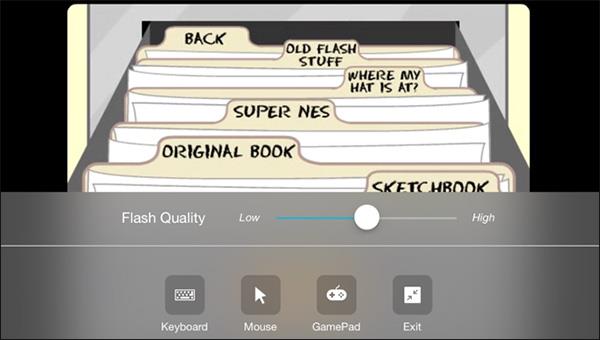
Další možnosti v nabídce
Pokud chcete ve svých videích hudbu na pozadí, nebo konkrétněji nahrát přehrávanou skladbu jako hudbu na pozadí videa, existuje velmi snadné řešení.
Existují dva rychlejší a jednodušší způsoby, jak nastavit odpočítávání/časovač na vašem zařízení Apple.
Pokud má váš iPhone nebo iPad rozbité tlačítko napájení, můžete stále zamknout obrazovku (nebo ji dokonce restartovat) pomocí funkce usnadnění nazvané AssistiveTouch. Zde je návod.
Klíčovým bodem je, že když otevřete Centrum oznámení a poté přejdete do aplikace fotoaparátu, znamená to, že podvádíte YouTube, aby si myslel, že je aplikace stále otevřená.
Pokud se cítíte otráveni tím, že dostáváte příliš mnoho oznámení o zprávách od určité osoby (nebo chatovací skupiny) v aplikaci Zprávy na vašem iPhone, můžete tato otravná oznámení snadno vypnout.
Většina televizorů se systémem Android má dnes dálkové ovladače s omezeným počtem tlačítek, což ztěžuje ovládání televizoru.
Cítili jste se někdy naštvaní, když váš iPhone nebo iPad někdy automaticky zapíná obrazovku, když přijde upozornění?
Je to poprvé, co Apple umožnil uživatelům vybrat si aplikaci třetí strany jako výchozí prohlížeč na iOS.
Pokud chcete na iPhonu najít staré zprávy, můžete to udělat následujícími dvěma způsoby.
Při focení předním fotoaparátem na iPhonu hledáček převrátí váš obrázek. S iOS 14 Apple konečně integroval toto jednoduché nastavení do aplikace Fotoaparát na svých zařízeních.
Funkci Najít můžete bezpodmínečně použít ke vzdálené kontrole výdrže baterie na iPhonu nebo iPadu, který s sebou nenosíte.
Pořízení snímku obrazovky je jedním ze základních úkonů, které pravděpodobně každý uživatel iPhonu někdy použil.
V iOS 14 a novějších poskytuje Apple bezpečnostní doporučení, která vás upozorní, pokud heslo, které používáte, ohrožuje váš účet.
Doby, kdy jste si tahali vlasy za vlasy, když jste se snažili vypořádat s archivy zip na vašem iPhonu nebo iPadu, jsou pryč.
Na iOS 14 představil Apple mimořádně užitečnou novou funkci s názvem Back Tap.
Zažili jste někdy fenomén, kdy se obrazovka vašeho iPhonu automaticky rozsvěcuje nebo ztmavuje „neobvyklým“ způsobem, což způsobuje spoustu nepohodlí?
Když svým AirPodům přiřadíte jedinečný název, v případě potřeby je snadno najdete a připojíte k nim.
Pokud tento cluster klíčů nepotřebujete používat, můžete jej zcela vypnout.
Vestavěná aplikace Fotky na iOS a iPadOS obsahuje vestavěnou funkci, která umožňuje flexibilně otáčet fotografie z různých úhlů.
Rozhraní na iPhonu je obecně poměrně jednoduché a intuitivní, ale občas se některé věci stále objevují bez vysvětlení, takže se uživatelé cítí zmateni.
Kontrola zvuku je malá, ale docela užitečná funkce na telefonech iPhone.
Aplikace Fotky na iPhonu má funkci vzpomínek, která vytváří sbírky fotografií a videí s hudbou jako ve filmu.
Apple Music se od svého prvního spuštění v roce 2015 mimořádně rozrostla. K dnešnímu dni je po Spotify druhou největší platformou pro placené streamování hudby na světě. Kromě hudebních alb je Apple Music také domovem tisíců hudebních videí, nepřetržitých rádiových stanic a mnoha dalších služeb.
Pokud chcete ve svých videích hudbu na pozadí, nebo konkrétněji nahrát přehrávanou skladbu jako hudbu na pozadí videa, existuje velmi snadné řešení.
Přestože iPhone obsahuje vestavěnou aplikaci Počasí, někdy neposkytuje dostatečně podrobná data. Pokud chcete něco přidat, v App Store je spousta možností.
Kromě sdílení fotografií z alb mohou uživatelé přidávat fotografie do sdílených alb na iPhone. Fotografie můžete automaticky přidávat do sdílených alb, aniž byste museli znovu pracovat s albem.
Existují dva rychlejší a jednodušší způsoby, jak nastavit odpočítávání/časovač na vašem zařízení Apple.
App Store obsahuje tisíce skvělých aplikací, které jste ještě nevyzkoušeli. Mainstreamové hledané výrazy nemusí být užitečné, pokud chcete objevovat unikátní aplikace, a pouštět se do nekonečného rolování s náhodnými klíčovými slovy není žádná legrace.
Blur Video je aplikace, která rozmaže scény nebo jakýkoli obsah, který chcete v telefonu, a pomůže nám tak získat obrázek, který se nám líbí.
Tento článek vás provede instalací Google Chrome jako výchozího prohlížeče v systému iOS 14.


























